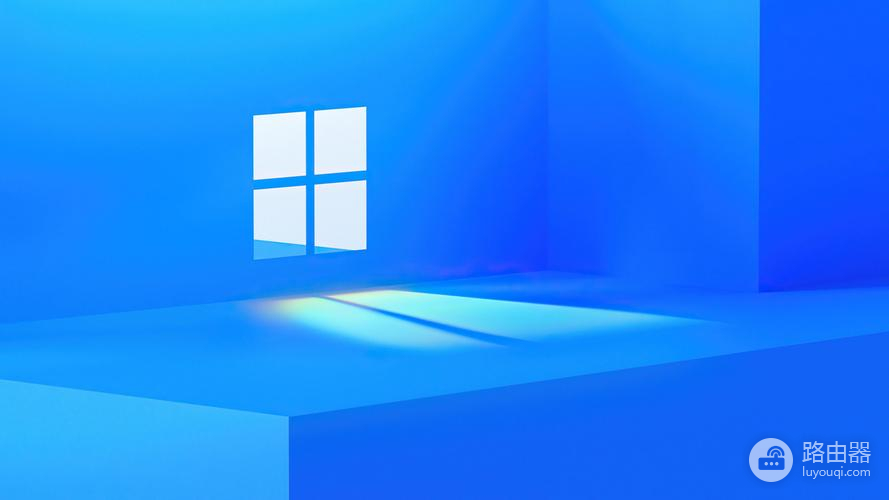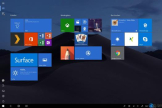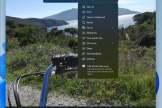如何解决Win11双击无法打开我的电脑
在使用软件过程中,我们经常会遇到如何解决Win11双击无法打开我的电脑这个问题,其实阿这个问题很简单的,我们只需通过这几个小小的解决操作流程就能解答这个问题了。
推荐小伙伴们下载:快快蓝屏修复助手(点击即可下载)<<<<。一键检测,快速修复各种Windows系统电脑蓝屏问题!
如果在Windows 11上双击无法打开“我的电脑”,您可以尝试以下解决方法:
1. 使用快捷键:按下Win + E键,可以打开“我的电脑”。
2. 使用搜索栏:在任务栏的搜索栏中输入“此电脑”,然后单击搜索结果中的“此电脑”。
3. 使用开始菜单:单击开始菜单,然后在左侧菜单中找到“此电脑”并单击打开。
4. 创建“我的电脑”快捷方式:右键单击桌面,选择“新建”>“快捷方式”。
在弹出的窗口中,输入“explorer.exe shell:MyComputerFolder”(不包含引号),然后单击下一步。为快捷方式命名,然后单击完成。现在您可以在桌面上找到新创建的“我的电脑”快捷方式并双击打开。
如果以上方法仍然无法解决问题,您可能需要考虑以下可能的原因:
1. 系统文件损坏:运行系统文件检查器以修复可能的系统文件损坏。
在命令提示符中输入“sfc /scannow”(不包含引号),然后按回车键。等待扫描完成并修复任何问题。
2. 病毒或恶意软件感染:运行杀毒软件或安全扫描程序以清除您的计算机上可能存在的病毒或恶意软件。
3. 操作系统问题:如果以上方法仍无效,您可以考虑重装操作系统或与Microsoft支持联系以获取更多帮助。